西门子触摸屏通讯设置
MCGS触摸屏与与西门子S7-1200PLC以太网通讯
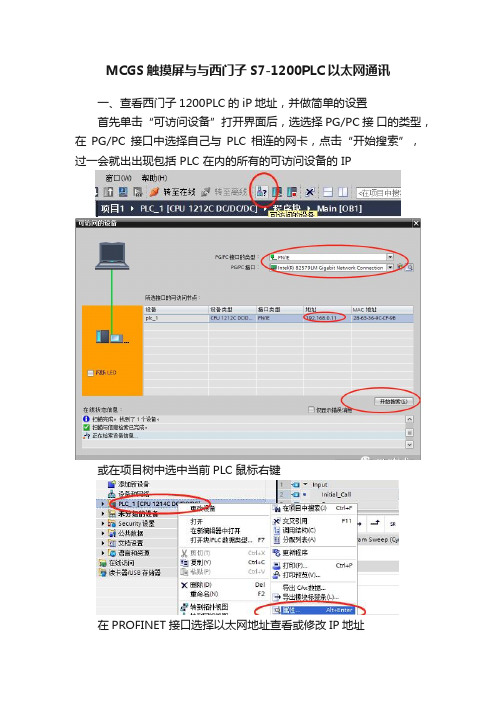
MCGS触摸屏与与西门子S7-1200PLC以太网通讯
一、查看西门子1200PLC的iP地址,并做简单的设置
首先单击“可访问设备”打开界面后,选选择 PG/PC 接口的类型,在PG/PC 接口中选择自己与PLC 相连的网卡,点击“开始搜索”,过一会就出出现包括 PLC 在内的所有的可访问设备的 IP
或在项目树中选中当前PLC鼠标右键
在PROFINET接口选择以太网地址查看或修改IP地址
接着在防护与安全选中连接机制勾选允许........
完成以上几步简单操作后,选择编译并下载至CPU
二、MCGS触摸屏的操作
设置 MCGS 的 IP 地址
为了能与 PLC 通信,应将 MCGS 的 IP 设为同一网段。
首先需要
在触摸屏(型号为TPC7062ti)开机显示进度条时点击屏幕,出现启动选项时进度系统维护
选择设置系统参数
选择IP地址
设置和PLC相同网段的地址后点击OK
然后打开MCGS组态软件新建项目
选择设备窗口,并进行设备组态
本地IP选择触摸屏的地址;远端IP选择PLC的地址
在用户窗口新建简单的画面关联PLC的变量后下载
完成后输入正确的触摸屏IP地址后,选择下载。
西门子触摸屏通信

xP177x(不含TP177micro)各种下载方法参考手册 Download Manual for xP177x(Except TP177micro)摘要本手册面板组态软件采用WinCC flexible 2007,操作系统为Windows XP Professional SP2,涉及面板为TP177A 6”mono,TP177B mono DP, OP177B mono DP,TP177B color PN/DP, OP177B color PN/DP,本文中的 xP177x代表以上所有面板。
对于WinCC flexible2005 SP1以及较早版本,操作界面可能会有不同,该手册仅供参考。
关键词下载,TP177A 6”mono,TP177B mono DP, OP177B mono DP, TP177B color PN/DP, OP177B color PN/DPKey Words download,TP177A 6”mono,TP177B mono DP, OP177B mono DP, TP177B color PN/DP, OP177B color PN/DPIA&DT Service & Support Page 2-53目录1. 串行下载方法 (4)1.1下载要求 (4)1.2下载设置 (5)1.2.1 面板端的设置 (5)1.2.2 对电缆的设置 (8)1.2.3 在WinCC flexible软件中的设置 (8)2. MPI/DP下载方法 (10)2.1 CP5611+MPI电缆下载 (10)2.1.1下载要求 (10)2.1.2下载设置 (10)2.2 PC-Adapter电缆下载 (18)2.2.1下载要求 (18)2.2.2下载设置 (21)3. USB电缆下载方式 (24)3.1下载要求 (24)3.2下载设置 (28)3.2.1 面板端的设置 (28)3.2.2 WinCC flexible 软件中的设置 (29)4. 以太网下载方式 (30)4.1下载要求 (31)4.2下载设置 (31)4.2.1 面板端的设置 (31)4.2.2 下载计算机的相关设置 (36)4.2.3 通讯状态检测 (38)4.2.4 WinCCflexible软件中的设置 (40)5. OS 更新设置 (41)5.1 在什么样的情况下,您需要更新面板的操作系统 (41)5.2 如何更新面板的OS(普通OS更新) (41)5.2.1 建立组态计算机和面板的连接 (41)5.2.2 WinCC flexible软件中的设置 (42)5.3 如何更新面板的OS(恢复出厂设置) (45)5.3.1 建立组态计算机和面板的连接 (45)5.3.2 WinCC flexible软件中的设置 (45)IA&DT Service & Support Page 3-531. 串行下载方法1.1下载要求下载电缆的选择,针对TP177A 6”mono,TP177B mono DP, OP177B mono DP, TP177B color PN/DP, OP177B color PN/DP,以下三种订货号的PC/PPI电缆都是可用的: 1.6ES7901-3BF20-0XA02.6ES6901-3BF21-0XA03.6ES7901-3CB30-0XA0电缆如下图所示:6ES6901-3BF21-0XA0 6ES7901-3CB30-0XA0 鉴于前两种电缆的型号比较老,目前市场上主要使用的是第三种PC/PPI电缆,所以文档涉及的操作中使用的都是该电缆。
西门子SMART700_触摸屏的使用说明书
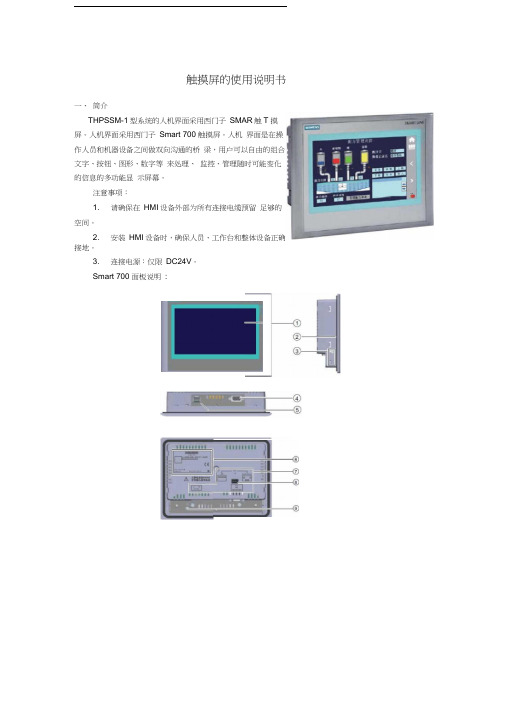
触摸屏的使用说明书一、简介THPSSM-1型系统的人机界面采用西门子SMAR触T 摸屏。
人机界面采用西门子Smart 700 触摸屏。
人机界面是在操作人员和机器设备之间做双向沟通的桥梁,用户可以自由的组合文字、按钮、图形、数字等来处理、监控、管理随时可能变化的信息的多功能显示屏幕。
注意事项:1. 请确保在HMI设备外部为所有连接电缆预留足够的空间。
2. 安装HMI设备时,确保人员、工作台和整体设备正确接地。
3. 连接电源:仅限DC24V。
Smart 700 面板说明:连接组态PC1. 组态PC 能够提供下列功能:1.1 传送项目;1.2 传送设备映像;1.3 将HMI 设备恢复至工厂默认设置;1.4 备份、恢复项目数据。
2. 将组态PC 与Smart Panel 连接:2.1 关闭HMI 设备;2.2 将PC/PPI 电缆的RS485 接头与HMI 设备连接;2.3 将PC/PPI 电缆的RS232 接头与组态PC 连接。
连接HMI 设备序号D-sub 接头针脚号RS485RS422 11NC.NC.22M24 Out M24 Out 33B(+)TXD+ 44RTS*)RXD+ 55M M66NC.NC.77P24 Out P24 Out 88A(-)TXD-99RTS*)RXD-含义通讯开关设置SIMATIC PLC 和HMI 设备之间进行数据传输时,连接头上没有RTS 信号(出厂状态)RS485与PLC 一样,针脚4 上出现RTS 信号,例如,用于调试时使用“ OK ”关闭对话框并保存输入内容。
软件的安装4. 先装 Wincc flexible 2008 CN5. 其次装 Wincc flexible 2008_SP26.最后装 Smart panelHSP 按向导提示,一路按下【下一步】 ,按下 [完成 ] ,软件安装完毕。
六、 制作一个简单的工程1. 安装好 Wincc flexible 2008 软件后,在 [ 开始]/[ 程序]/[ WinCC flexible 2008]下找到相应的可执行程序点击,打开触摸屏软件。
西门子SMART700-触摸屏的使用说明书

触摸屏的使用说明书一、简介THPSSM-1型系统的人机界面采用西门子SMART触摸屏。
人机界面采用西门子Smart 700触摸屏。
人机界面是在操作人员和机器设备之间做双向沟通的桥梁,用户可以自由的组合文字、按钮、图形、数字等来处理、监控、管理随时可能变化的信息的多功能显示屏幕。
注意事项:1.请确保在HMI设备外部为所有连接电缆预留足够的空间。
2.安装HMI设备时,确保人员、工作台和整体设备正确接地。
3.连接电源:仅限DC24V。
Smart 700面板说明:二、连接组态PC1.组态PC 能够提供下列功能:1.1传送项目;1.2传送设备映像;1.3将HMI 设备恢复至工厂默认设置;1.4备份、恢复项目数据。
2.将组态PC 与Smart Panel 连接:2.1关闭HMI 设备;2.2将 PC/PPI 电缆的RS485 接头与HMI 设备连接;2.3将PC/PPI 电缆的RS232 接头与组态PC 连接。
三、连接HMI设备1.串行接口序号D-sub 接头针脚号RS485 RS4221 1 NC. NC.2 2 M24_Out M24_Out3 3 B(+) TXD+4 4 RTS*) RXD+5 5 M M6 6 NC. NC.7 7 P24_Out P24_Out8 8 A(-) TXD-9 9 RTS*) RXD- 2.下表显示了 DIP 开关设置。
可使用 RTS 信号对发送和接收方向进行内部切换。
通讯开关设置含义RS485 SIMATIC PLC 和 HMI 设备之间进行数据传输时,连接头上没有 RTS 信号(出厂状态)与 PLC 一样,针脚 4 上出现 RTS 信号,例如,用于调试时与编程设备一样,针脚9 上出现RTS 信号,例如,用于调试时。
RS422 在连接三菱 FX 系列 PLC 和欧姆龙CP1H / CP1L /CP1E-N 等型号 PLC 时,RS422/RS485 接口处于激活状态。
西门子触摸屏的使用说明书

触摸屏的使用说明书一、简介THPSSM-1型系统的人机界面采用西门子SMART触摸屏。
人机界面采用西门子Smart 700触摸屏。
人机界面是在操作人员和机器设备之间做双向沟通的桥梁,用户可以自由的组合文字、按钮、图形、数字等来处理、监控、管理随时可能变化的信息的多功能显示屏幕。
注意事项:1.请确保在HMI设备外部为所有连接电缆预留足够的空间。
2.安装HMI设备时,确保人员、工作台和整体设备正确接地。
3.连接电源:仅限DC24V。
Smart 700面板说明:二、连接组态PC1.组态PC 能够提供下列功能:1.1传送项目;1.2传送设备映像;1.3将HMI 设备恢复至工厂默认设置;1.4备份、恢复项目数据。
2.将组态PC 与Smart Panel 连接:2.1关闭HMI 设备;2.2将 PC/PPI 电缆的RS485 接头与HMI 设备连接;2.3将PC/PPI 电缆的RS232 接头与组态PC 连接。
三、连接HMI设备1.串行接口序号D-sub 接头针脚号RS485RS42211NC.NC.22M24_Out M24_Out33B(+)TXD+44RTS*)RXD+55M M66NC.NC.77P24_Out P24_Out88A(-)TXD-99RTS*)RXD-2.下表显示了 DIP 开关设置。
可使用 RTS 信号对发送和接收方向进行内部切换。
通讯开关设置含义RS485SIMATIC PLC 和 HMI 设备之间进行数据传输时,连接头上没有 RTS 信号(出厂状态)与 PLC 一样,针脚 4 上出现 RTS 信号,例如,用于调试时与编程设备一样,针脚9 上出现RTS 信号,例如,用于调试时。
RS422在连接三菱 FX 系列 PLC 和欧姆龙CP1H / CP1L /CP1E-N 等型号 PLC 时,RS422/RS485 接口处于激活状态。
四、启用数据通道1.用户必须启用数据通道从而将项目传送至 HMI 设备。
S7-300与触摸屏的通讯(2010-12-20)
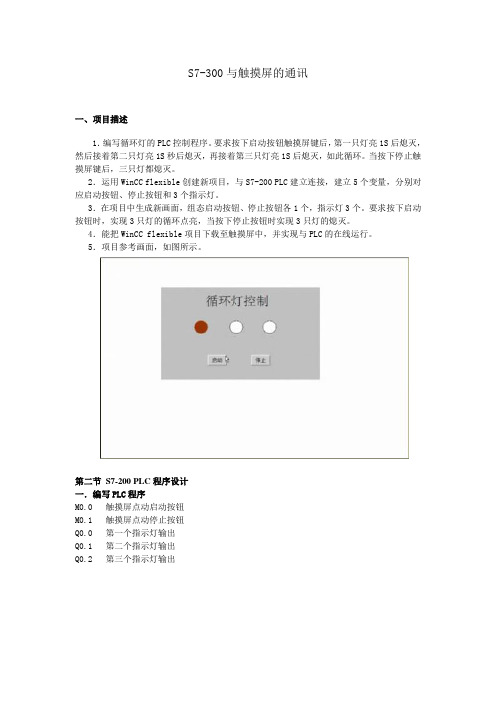
S7-300与触摸屏的通讯一、项目描述1.编写循环灯的PLC控制程序。
要求按下启动按钮触摸屏键后,第一只灯亮1S后熄灭,然后接着第二只灯亮1S秒后熄灭,再接着第三只灯亮1S后熄灭,如此循环。
当按下停止触摸屏键后,三只灯都熄灭。
2.运用WinCC flexible创建新项目,与S7-200 PLC建立连接,建立5个变量,分别对应启动按钮、停止按钮和3个指示灯。
3.在项目中生成新画面,组态启动按钮、停止按钮各1个,指示灯3个。
要求按下启动按钮时,实现3只灯的循环点亮,当按下停止按钮时实现3只灯的熄灭。
4.能把WinCC flexible项目下载至触摸屏中,并实现与PLC的在线运行。
5.项目参考画面,如图所示。
第二节S7-200 PLC程序设计一.编写PLC程序M0.0 触摸屏点动启动按钮M0.1 触摸屏点动停止按钮Q0.0 第一个指示灯输出Q0.1 第二个指示灯输出Q0.2 第三个指示灯输出在触摸屏中点击启动按钮,第一个指示灯亮。
形成自保持。
T39用作循环之用。
T37设置时间是1S。
接通延时时间是1S。
当第二个指示灯有输出时,第一个指示灯输出断开。
当第一个指示灯输出1S后,T37接通,则有第二个指示灯输出,并形成自保持。
T38设置延迟时间是1S。
当第二个指示灯输出1S后,T38接通,则有第三个指示灯输出,并形成自保持。
T39设置延迟时间是1S。
当在触摸屏中点击停止按钮时,Q0.0开始的3个输出均被复位。
Q0.0\Q0.1\Q0.2同时被断开。
二.设置通讯在S7-200 PLC软件中打开系统块,选择通讯端口,CPU224\224XP CPU226有两个通讯端口。
设置端口0或者端口1都可以,两个端口同时设置也可以。
S7-200 PLC的波特率设置的数值要和触摸屏中的波特率要一致。
这里设置端口0,波特率设置为187.5KB/S三.程序编译与下载S7-200 PLC 程序编写好后,编译完成后,下载到PLC中去。
西门子S7200SMART与威纶通MT8012IE触摸屏通讯都在这了!

西门子S7200SMART与威纶通MT8012IE触摸屏通讯都在
这了!
信任、信心、便捷智控教育
智控教育
专注于智能制造业技能人才培训
大家好!每天学习一个工控小知识,我是小智。
本期将带大家学习西门子S7200SMART与威纶通MT8012IE触摸屏通讯。
一、
串口接线
使用普通的DB9针接口管脚的对应图:
注:一定要使用触摸屏的CON A串口,严格按照接线图一一对应的接;(DB9针口最好要使用焊接的接口)
二、
触摸屏组态
1.创建一个新项目;
2.在系统参数设置里新增一个S7200SMART PPI PLC类型(注:COM口设置为COM2(9600,E,8,1);触摸屏中PLC预设站号要与PLC 实际的站号要一致);
三、
PLC组态设置
3.设置S7200smart系统块中RS485端口的通讯参数(注:要与
触摸屏COM口和预设站号的通讯参数要一致)
四、
触摸屏与PLC测试运行
4.在威纶通触摸屏中添加一个新的窗口,在窗口中绘制元件与S7200SMART程序中的变量进行连接运行测试;。
西门子SMART700 触摸屏的使用说明书

触摸屏的使用说明书一、简介THPSSM-1型系统的人机界面采用西门子SMART触摸屏。
人机界面采用西门子Smart 700触摸屏。
人机界面是在操作人员和机器设备之间做双向沟通的桥梁,用户可以自由的组合文字、按钮、图形、数字等来处理、监控、管理随时可能变化的信息的多功能显示屏幕。
注意事项:1.请确保在HMI设备外部为所有连接电缆预留足够的空间。
2.安装HMI设备时,确保人员、工作台和整体设备正确接地。
3.连接电源:仅限DC24V。
Smart 700面板说明:二、连接组态PC1.组态PC 能够提供下列功能:1.1传送项目;1.2传送设备映像;1.3将HMI 设备恢复至工厂默认设置;1.4备份、恢复项目数据。
2.将组态PC 与Smart Panel 连接:2.1关闭HMI 设备;2.2将 PC/PPI 电缆的RS485 接头与HMI 设备连接;2.3将PC/PPI 电缆的RS232 接头与组态PC 连接。
三、连接HMI设备序号D-sub 接头针脚号RS485RS42211NC.NC.22M24_Out M24_Out33B(+)TXD+44RTS*)RXD+55M M66NC.NC.77P24_Out P24_Out88A(-)TXD-99RTS*)RXD-2.下表显示了 DIP 开关设置。
可使用 RTS 信号对发送和接收方向进行内部切换。
通讯开关设置含义SIMATIC PLC 和 HMI 设备之间进行数据传输时,连接头上没有 RTS 信号(出厂状态)RS485与 PLC 一样,针脚 4 上出现 RTS 信号,例如,用于调试时与编程设备一样,针脚9 上出现RTS 信号,例如,用于调试时。
在连接三菱 FX 系列 PLC 和欧姆龙CP1H / CP1L /CP1E-N等型号 PLC 时,RS422/RS485 接口处于激活状态。
RS422四、启用数据通道1.用户必须启用数据通道从而将项目传送至 HMI 设备。
S7-200 SMART PLC与smart line触摸屏进行modbus rtu通讯连接 1

西门子S7-200 SMART PLC与smart line触摸屏进行modbus rtu通讯连接,含源程序!本文章会详细介绍西门子S7-200 SMART PLC与smart line触摸屏进行modbus rtu通讯连接的步骤。
一、硬件连接1、smart line触摸屏485端口脚位定义如图1所示:图12、200 SMART PLC 485端口脚位定义1) 200 SMART PLC本体端口200 SMART PLC选择可以选择CPU 集成的RS485 通信端口和标准型CPU 额外支持SB CM01 信号板。
CPU 集成的RS485 通信端口的引脚分配如图2所示,CPU 额外支持SB CM01 信号板图22) 200 SMART 信号板标准型CPU 额外支持SB CM01 信号板,该信号板可以通过STEP 7-Micro/WIN SMART 软件组态为RS485 通信端口或者RS232 通信端口。
SB CM01 信号板的引脚分配,如图3 所示。
图33、PLC与触摸屏连接1) CPU 集成的RS485 通信端口与触摸屏连接PLC端口引脚3连接触摸屏端口引脚3,PLC端口引脚8连接触摸屏端口引脚8,如图4所示。
2) SB CM01 信号板与触摸屏连接SB CM01 信号板Tx/B连接触摸屏RS-485端口引脚3,SB CM01 信号板Rx/A连接触摸屏RS-485端口引脚8,如图4所示,本文章为200 SMART PLC本体端口进行通讯连接。
图4二、 WinCC flexible SMART软件设置1、通讯参数设置1) 打开WinCC flexible SMART软件在文件菜单栏中新建项目选择Smart 700 IE V3这款触摸屏,如图5所示;图52) 在项目栏中的通讯—连接,进行通讯参数设置,modbus rtu通讯可以有三种选项,如图6所示。
注意:200 SMART PLC与smart line触摸屏连接要勾选“更改word order”。
详解西门子PLC与触摸屏的RS485通信

详解西门⼦PLC与触摸屏的RS485通信(1)连接数⽬S7-200 SMART CPU既可以通过本体集成的RS485端⼝或信号板连接⽀持PPI协议的西门⼦HMI设备,还可以通过本体集成的以太⽹⼝来连接⽀持S7协议的西门⼦HMI设备。
当CPU的三个物理接⼝同时连接西门⼦HMI设备时(包含信号板),最多的连接资源数是16个。
表1. CPU的连接能⼒Smart Panels ⽀持的 PLC:第⼀代产品 SmartLine(⽆以太⽹接⼝):S7-200、OMRON CP1系列、三菱 FX 系列、Modbus RTU注意:只能建⼀个通讯连接,否则Smart Panels ⽆法启动项⽬(⽩屏)。
第⼆代产品SmartLine-IE:串⼝:S7-200、OMRON CP1系列、三菱 FX 系列、Modbus RTU、台达(DVP-SV/ES2 系列)以太⽹:S7-200(CP243-1)、Smart200、LOGO!Smart Panels 通过串⼝只能连接⼀个设备,通过以太⽹可以连接三个设备,但是串⼝和以太⽹不能同时使⽤(编译通不过)。
注意:串⼝和以太⽹⼝只能使⽤⼀个,否则编译通不过。
(2)创建项⽬⽤户需要使⽤WinCC Flexible 2008 SP2 China或以上版本来组态第⼀代产品SmartLine,如果是第⼆代产品SmartLine IE的话,只能使⽤WinCC Flexible 2008 SP4 China进⾏组态。
⽤户既可以在WinCC Flexible中直接创建项⽬,也可以使⽤向导创建。
下⽂主要介绍如何直接创建项⽬。
双击PC桌⾯的SIMATIC WinCC flexible图标可以启动WinCC flexible,在启动画⾯中选择“创建⼀个空项⽬”,如图1 所⽰。
⿏标左键单击“创建⼀个空项⽬”后,打开如图2所⽰的“设备选择”界⾯。
在该界⾯选择所使⽤的设备,在此以Smart 1000 IE为例。
